Excel'de bağımlı bir açılır liste nasıl oluşturulur?
Bu öğretici, aşağıdaki ekran görüntülerinde gösterildiği gibi Excel'de başka bir açılır listeye dayalı bir açılır liste oluşturmanın nasıl yapılacağını açıklar.
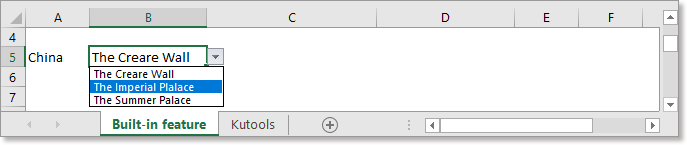
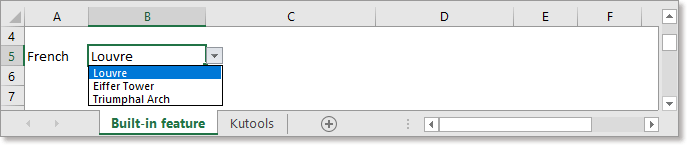
İsimler kullanarak bağımlı bir açılır liste oluşturun
Elverişli bir araç kullanarak bağımlı bir açılır liste oluşturun
Excel'de kolayca dinamik 2 seviyeli veya çok seviyeli bağımlı açılır liste oluşturun |
| Excel'de 2 seviyeli veya çok seviyeli bir açılır liste oluşturmak karmaşıktır. İşte Kutools for Excel'in Dinamik Açılır Liste aracı size yardımcı olabilir. Yapmanız gereken tek şey verileri örnekte gösterildiği gibi sıralamak, ardından veri aralığını ve çıktı aralığını seçmek ve gerisini araca bırakmaktır. |
 |
Kutools for Excel - Excel'i 300'den fazla temel araçla güçlendirin. Sürekli ücretsiz AI özelliklerinden yararlanın! Hemen Edinin |
Örneğin, burada bazı ülke adları var ve her ülkenin kendi manzara yerleri var ve şimdi ilk açılır listeyi ülke adı hakkında oluşturmak istiyorum ve ardından ikinci açılır listeyi manzara yerleri hakkında oluşturmak istiyorum, yani sadece ilk açılır listede seçilen ülkeye göre ikinci açılır listeden manzara yerlerini seçebilirim.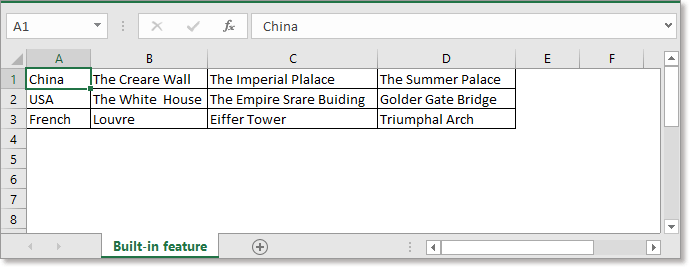
1. Ülke adlarını seçin, gidin İsim kutusuna, aralık için bir isim verin, basın Enter tuşuna basın. Ekran görüntüsüne bakın:
2. Her ülkenin manzara hücrelerini adlandırılmış aralık olarak tanımlayın ve ülke adıyla adlandırın. Ekran görüntüsüne bakın:


3. Ardından ilk açılır listeyi oluşturmak istediğiniz bir hücreyi seçin ve tıklayın Veri > Veri Doğrulaması > Veri Doğrulaması. Ekran görüntüsüne bakın:
4. Veri Doğrulaması diyalog kutusunda, Seçenekler sekmesinin altında, Liste seçeneğini İzin Ver bölümünden seçin ve yazın =Ülke içine yazın Bağlantı Kaynağı metin kutusuna, Ülke, 1. adımda ülkelere atadığınız aralık adıdır. Ekran görüntüsüne bakın:
5. tıklayın Tamam. İlk açılır liste oluşturuldu.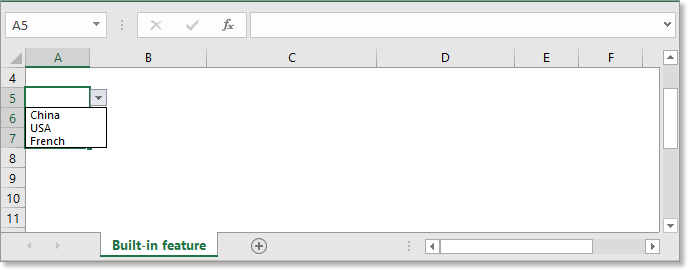
Şimdi ikinci açılır listeyi oluşturun.
6. İkinci açılır listeyi oluşturmak istediğiniz bir hücreyi seçin, tıklayın Veri > Veri Doğrulaması > Veri Doğrulaması.
7. Veri Doğrulama diyalog kutusunda, Seçenekler sekmesinin altında, İzin Ver listesinden Liste'yi seçin ve yazın
içine yazın Bağlantı Kaynağı metin kutusuna, $A$5 ilk açılır listeyi oluşturduğunuz hücredir. Ekran görüntüsüne bakın: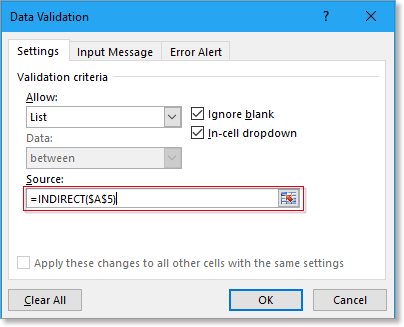
8. tıklayın Tamam. Şimdi ikinci açılır liste oluşturuldu. Ekran görüntülerine bakın: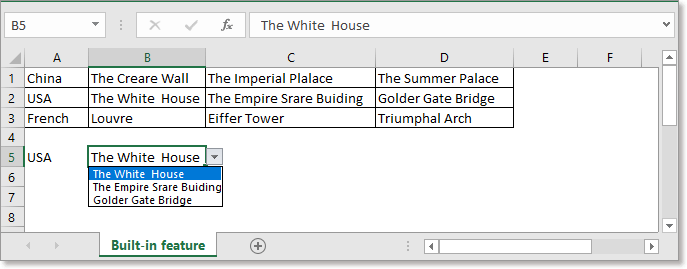
Eğer bağımlı bir açılır listeyi daha hızlı ve kolay bir şekilde oluşturmak istiyorsanız, Kutools for Excel'in Dinamik Açılır Liste özelliği size iyi bir yardımcı olacaktır.
1. Öncelikle, orijinal verileri aşağıdaki ekran görüntüsünde gösterildiği gibi yerleştirin
2. Verileri seçin, tıklayın Kutools > Açılır Liste > Dinamik Açılır Liste.
3. Açılan diyalog kutusunda işaretleyin Mod A: 2 seviyeli bağımlı açılır liste seçeneğini ve ardından işaretleyin Yatay yerleşim listesi onay kutusunu işaretleyin ve çıktı aralığını seçin (çıktı sütunlarının sayısı orijinal verilerin sütun sayısına eşit olmalıdır). Tıklayın Tamam.
Şimdi bağımlı açılır liste oluşturuldu.

Kutools for Excel - Excel'i 300'den fazla temel araçla güçlendirin. Sürekli ücretsiz AI özelliklerinden yararlanın! Hemen Edinin
Excel'de renk kodlu açılır liste nasıl yapılır?
Excel'de, bir açılır liste oluşturmak size çok yardımcı olabilir ve bazen, ilgili seçime bağlı olarak açılır liste değerlerini renk kodlaması yapmanız gerekir. Örneğin, meyve isimlerinin bir açılır listesini oluşturdum, Elma seçtiğimde hücrenin otomatik olarak kırmızı renkle boyanmasını, Portakal seçtiğimde ise hücrenin portakal rengiyle boyanmasını istiyorum...
Excel'de açılır liste için ön seçili değeri nasıl ayarlayıp/gösterebilirim?
Varsayılan olarak, oluşturduğunuz genel açılır liste, listeden bir değer seçmeden önce boş gösterilir, ancak bazı durumlarda, kullanıcıların listeden birini seçmeden önce açılır liste için bir ön seçili değer/varsayılan değer göstermek veya ayarlamak isteyebilirsiniz...
Excel'de açılır listeyi nasıl otomatik güncelleyebilirim?
Excel'de, orijinal veri aralığının altındaki hücreye yeni veri eklerseniz, ilgili açılır liste güncellenemez. İşte size yeni veri eklediğinizde açılır listeyi otomatik olarak güncellemenin iyi bir yolunu anlatacağım.
En İyi Ofis Verimlilik Araçları
Kutools for Excel ile Excel becerilerinizi güçlendirin ve benzersiz bir verimlilik deneyimi yaşayın. Kutools for Excel, üretkenliği artırmak ve zamandan tasarruf etmek için300'den fazla Gelişmiş Özellik sunuyor. İhtiyacınız olan özelliği almak için buraya tıklayın...
Office Tab, Ofis uygulamalarına sekmeli arayüz kazandırır ve işinizi çok daha kolaylaştırır.
- Word, Excel, PowerPoint'te sekmeli düzenleme ve okuma işlevini etkinleştirin.
- Yeni pencereler yerine aynı pencerede yeni sekmelerde birden fazla belge açıp oluşturun.
- Verimliliğinizi %50 artırır ve her gün yüzlerce mouse tıklaması azaltır!
Tüm Kutools eklentileri. Tek kurulum
Kutools for Office paketi, Excel, Word, Outlook & PowerPoint için eklentileri ve Office Tab Pro'yu bir araya getirir; Office uygulamalarında çalışan ekipler için ideal bir çözümdür.
- Hepsi bir arada paket — Excel, Word, Outlook & PowerPoint eklentileri + Office Tab Pro
- Tek kurulum, tek lisans — dakikalar içinde kurulun (MSI hazır)
- Birlikte daha verimli — Ofis uygulamalarında hızlı üretkenlik
- 30 günlük tam özellikli deneme — kayıt yok, kredi kartı yok
- En iyi değer — tek tek eklenti almak yerine tasarruf edin